现在的迈克菲是电脑Win11系统自带的一款杀毒软件,有时候大家下载软件的时候会出现被系统自带杀毒软件拦截的情况,因此很多小伙伴想卸载这个杀毒软件,但是自己不知道如何卸载,下面小编为大家带来win11重装系统怎么卸载迈克菲的方法介绍。
工具/原料:
系统版本:win11系统
品牌型号:联想扬天M51-80A-ISE
迈克菲产品系列:
McAfee Inc.提供两个产品系列:一是McAfee System Protection解决方案,它能够有效确保桌面机和服务器的安全;二是McAfee Network Protection解决方案,主要用于确保企业网络的安全性和性能。McAfee能够为大型企业用户、政府用户、中小企业用户和消费者用户提供最全面的计算机安全防护产品。

进入McAfee antivirus卸载迈克菲:
1、怎么卸载迈克菲,点击任务栏下面的开始进入设置页面。

2、点击里面的应用设置图标。
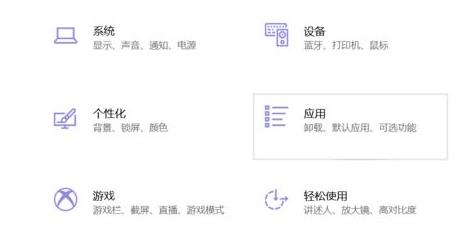
3、随后可以在这里面看到“McAfee antivirus”图标。
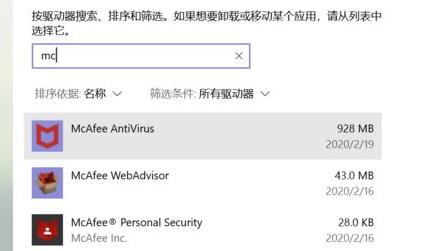
4、点击图标,点击下面的卸载就成功啦。
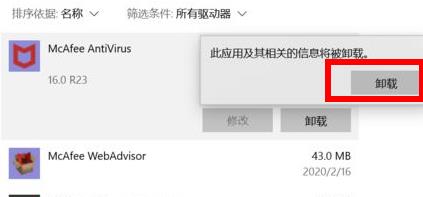
总结:
1、首先点击开始进入设置,点击应用设置图标;
3、然后右键点击“McAfee antivirus”,点击卸载即可。
Copyright ©2018-2023 www.958358.com 粤ICP备19111771号-7